Vous ne pourrez plus vous en passer ! Découvrez des extensions Chrome gratuites que vous pourrez utiliser au quotidien. Je vous ai concocté mon top 10 des extensions Chrome qui me permettent d’optimiser mes tâches (marketing, traitement de texte, graphisme, etc.) et de gagner un temps considérable !
1. Similar Sites
- Trouve des sites similaires à celui que tu visites
- Découvre de nouvelles idées (contenu, shopping, etc.)
- Recherche rapidement tes concurrents ou tes prospects
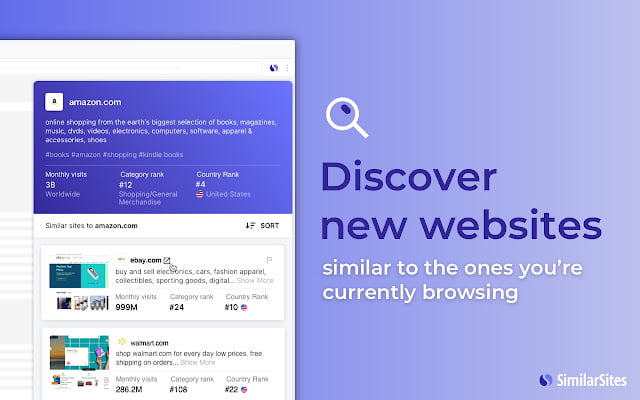
Bon forcément, il ne fonctionne pas sur les “petits sites” ou ceux récemment mis en ligne. Mais c’est tout de même un outil super pratique pour voir les sites similaires à celui que vous visitez. Même certains résultats sont approximatifs, ils peuvent nous donner un aperçu de la une manière dont l’algorithme fonctionne et tisse des liens entre les sites.
Lien pour télécharger Similar Sites sur Google Chrome Web Store : https://bit.ly/3nQQXmf
2. ColorZilla
- Trouve les codes couleurs de n’importe quel site
- Choisis des couleurs harmonieuses grâce à la palette avancée
- Retrouve la charte des couleurs utilisées sur une page web
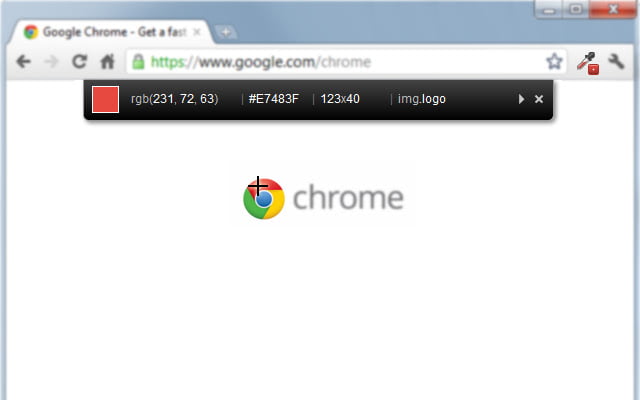
Cet outil servira aux graphistes, aux concepteurs-rédacteurs ou même aux community manager. Faire les visuels de campagnes de publicité, repenser une charte graphique, sortir un nouveau produit… Trouvez les bonnes couleurs à tout moment !
Lien pour télécharger ColorZilla sur Google Chrome Web Store : https://bit.ly/3yV9kNc
3. WhatFont
- Trouve en 2 secondes quelle police est utilisée sur un site
- Découvre aussi le style de la police, la couleur, la taille…
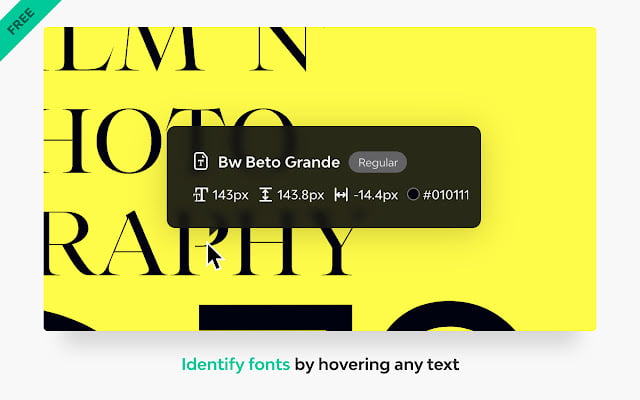
Vous comptez créer un nouveau site ou faire un blog ? Vous cherchez LA police d’écriture qui vous correspondra le mieux ? Avec WhatFont, c’est simple. Naviguez sur une page web, dès qu’une police d’écriture vous plait, cliquez sur l’icône WhatFont et passez votre curseur sur le paragraphe pour voir quelle est la police. Efficace !
Lien pour télécharger WhatFont sur Google Chrome Web Store : https://bit.ly/3NRxf4w
4. LanguageTool
- Profite d’un correcteur orthographique performant
- Utilise-le sur de nombreux outils et applications (Gmail, Facebook, etc.)
- Découvre des explications pour chaque faute
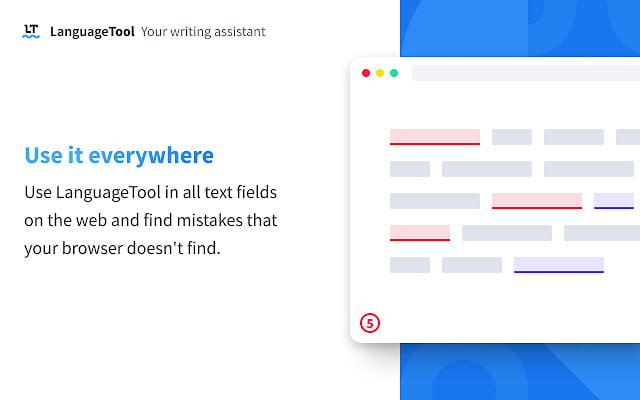
LanguageTool est agréable à utiliser. Par exemple, il fonctionne sur WordPress actuellement pendant que je vous écris. Il est très riche et propose des explications simples et des alternatives pour chaque faute repérée, même les anglicismes !
Lien pour télécharger LanguageTool sur Google Chrome Web Store : https://bit.ly/3RhYwjs
5. Scribe
- Enregistre des captures d’un cheminement écran par écran
- Intègre ton guide/workflow sur n’importe quel site
- Partage et exporte tes guides pour les présenter
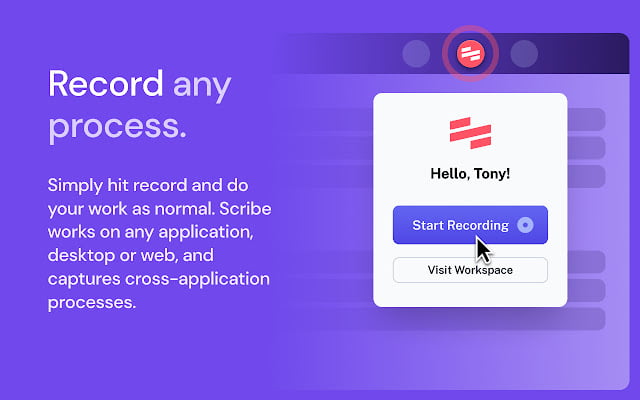
Scribe est un outil avec une fonction précise, mais qui peut s’avérer très utile. Pour les formations ou d’autres démonstrations, vous pourrez créer des captures d’écran à chaque action que vous faites. Essayez et vous verrez le temps que vous pouvez gagner !
Lien pour télécharger Scribe sur Google Chrome Web Store : https://bit.ly/3nQj5Ge
6. Hunter
- Trouve toutes les adresses mail présentes sur un site
- Vérifie la validité des adresses mail
- Gagne du temps pour tes campagnes emailing
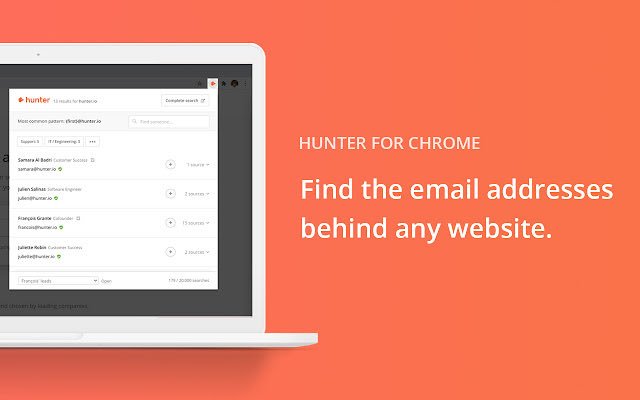
Hunter est votre ami si vous êtes dans le domaine de la prospection commerciale, mais aussi du marketing. En un clic, vous faites apparaître toutes les adresses mail situées sur un site. L’outil vous permet aussi de réaliser une petite campagne emailing dans sa version gratuite !
Lien pour télécharger Hunter sur Google Chrome Web Store : https://bit.ly/3AA2NsK
7. Wappalyzer
- Trouve les technologies utilisées sur un site
- Découvre les outils marketing mis en place
- Analyse le site d’un prospect ou d’un concurrent plus rapidement
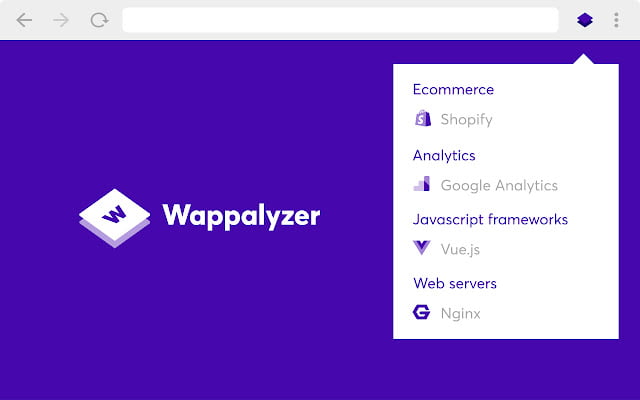
Wappalyzer est mon compagnon de route depuis des années. Il me sert en un coup d’œil à savoir notamment sur quel CMS est réalisé un site web. Par exemple, sur michaeldri.com, quand je clique sur l’icône Wappalyzer, je peux voir qu’il est réalisé sur WordPress, je peux voir le thème du site, les technologies utilisées, etc.
Lien pour télécharger Wappalyzer sur Google Chrome Web Store : https://bit.ly/3awI5iL
8. Émojis for Chrome
- Trouve tous les émojis populaires au même endroit
- Intègre les émojis en un seul clic dans tes contenus
- Retrouve un historique des derniers émojis utilisés
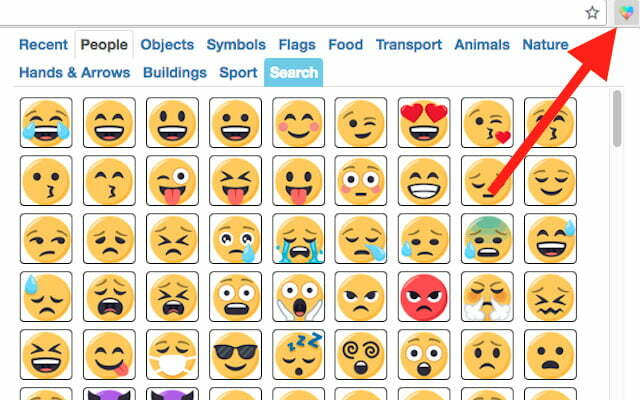
Vous saviez qu’on dit UN émoji ? Personnellement, je disais UNE émoji jusqu’à récemment ! Après ce point culture, on ne peut que recommander cette extension si vous êtes utilisateurs de “smiley” à la pelle. Vous pourrez en intégrer où vous voudrez !
Lien pour télécharger Émojis for Chrome : https://bit.ly/3uCbsH6
9. Awesome Screenshot and Screen Recorder
- Réalise des captures d’une section, de l’écran ou d’une page entière
- Enregistre ton écran en vidéo super rapidement
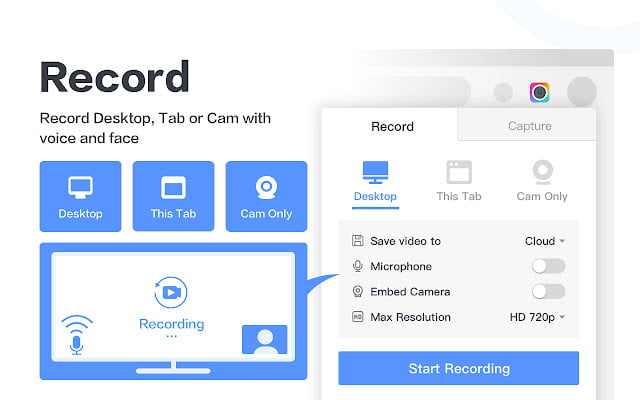
Voici mon chouchou du lot ! Je trouve cette extension vraiment pratique, beaucoup plus pratique que les manipulations Windows ou Chrome à réaliser pour faire une capture d’écran. En plus, on profite d’une kyrielle d’options pour modifier les captures.
Lien pour télécharger Awesome Screenshot and Screen Recorder : https://bit.ly/3O5tjNS
10. LastPass
- Retrouve tous tes mots de passe de manière sécurisée
- Accède plus rapidement à tes sites préférés
- Partage tes accès à ton équipe en toute confidentialité
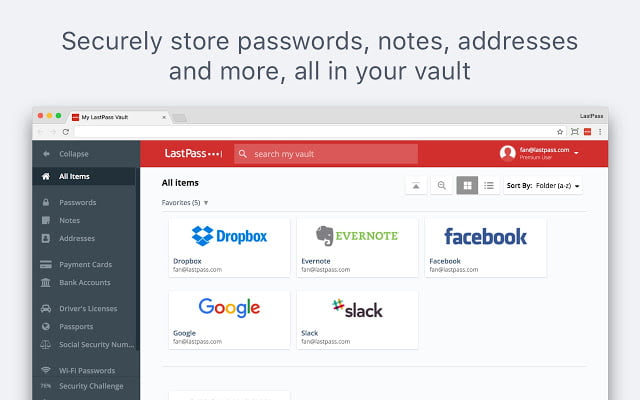
Il en existe de nombreux sur le marché. J’aurais pu aussi vous parler de 1Password que j’ai souvent utilisé. LastPass fonctionne très simplement et fait guise de coffre-fort de mots de passe. Attention cela dit, souvenez-vous tout de même de votre mot de passe maître !
Lien pour télécharger LastPass sur Google Chrome Web Store : https://bit.ly/3NYKS1Y
Voilà, en espérant que ça vous serve !
N’hésitez pas à partager l’article ! Vous vous l’avez apprécié, découvrez aussi 5 solutions GRATUITES pour trouver des idées de contenus qui performent



